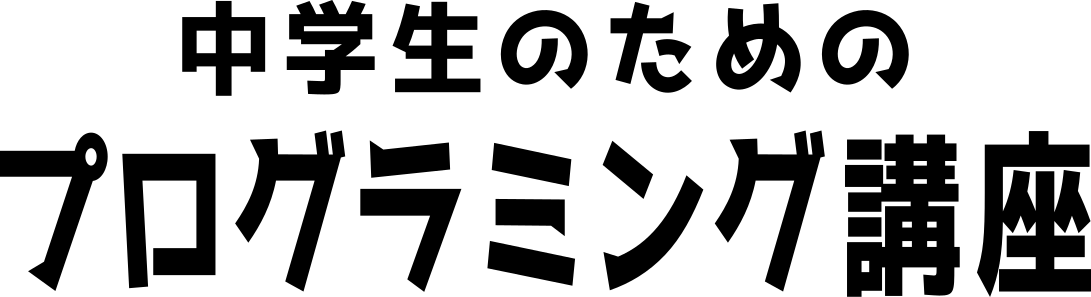ビルドがうまくいかない場合の処置
- 2021.08.22
- ARCore入門
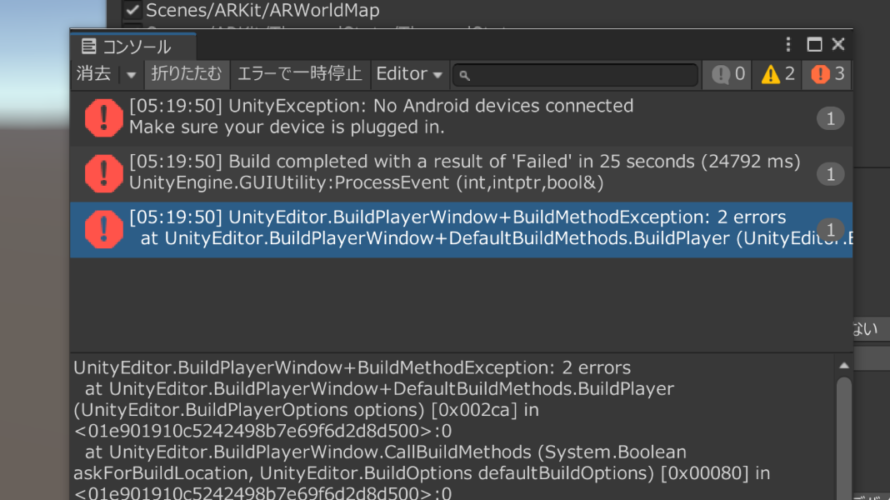
アプリのビルドがうまく行かない時、エラーの原因は大きく2つ考えられます。
1.コードの内容やビルド設定に問題がある
2.スマホとパソコンの連携に問題がある
1の場合、その原因は様々ありますので、動画で解説している通り、エラーメッセージをネットで検索して、その情報を元にエラーを解消する必要がありますが、今回のサンプルの場合、必要なパッケージはすべて含まれており、あらかじめビルドの設定もされていますので、動画の手順に従ってビルドすればこのエラーは起きにくいと考えます。
そのため、2の「スマホとパソコンの連携に問題がある」ことが原因で、ビルドがうまくいかないケースが多く考えられます。
この場合、まず「開発者向けオプション」の設定と、「USBデバッグをオンにする」の2つの設定した後に、パソコンとスマホを接続して、スマホが正しく認識してされているかどうか確認します。
ウィンドウズのスタートメニューを右クリックして、「デバイスマネージャー」を起動します。そして、「ユニバーサル シリアル バス デバイス」の項目にスマホ名が表示されていれば、パソコンがスマホを認識しています。
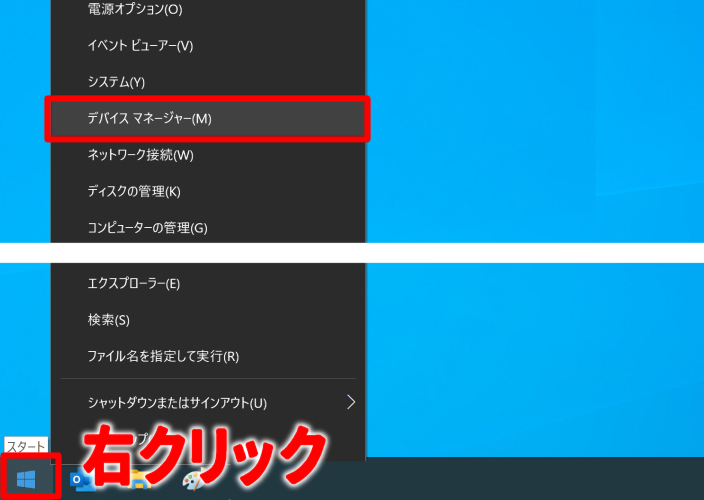
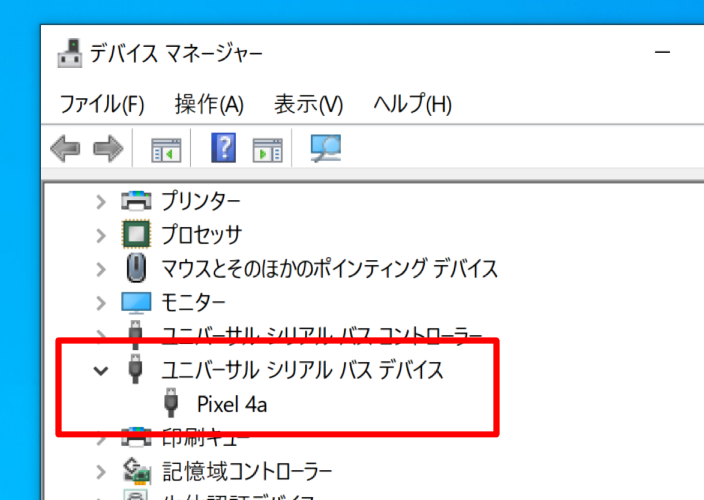
また、スマホ側でも、正しく設定されていれば「USBデバッグが接続されました」という通知が表示されます。
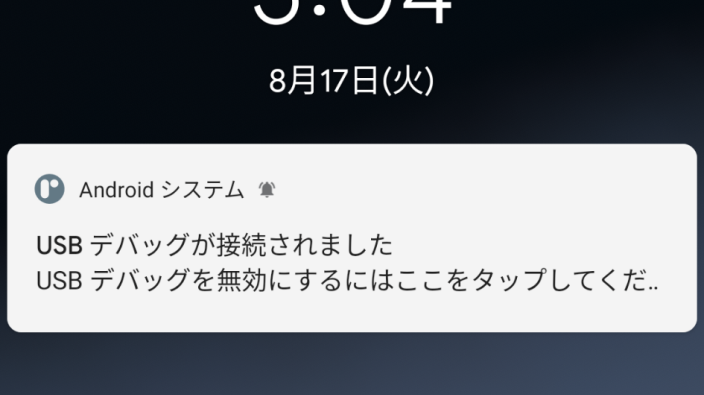
デバイスマネージャーにスマホが表示されていない場合は、パソコンがスマホを認識していませんので、USBケーブルを一度外して、再度接続し直したり、接続するUSBポートを変更したり、パソコンとスマホを再起動するなどを行って、パソコンがスマホを認識するようにします。
このとき、エクスプローラーを開いても、「開発者向けオプション」と「USBデバッグをオン」が正しく設定されていれば、エクスプローラーにはスマホは表示されませんので、デバイスマネージャーで接続を確認してください。

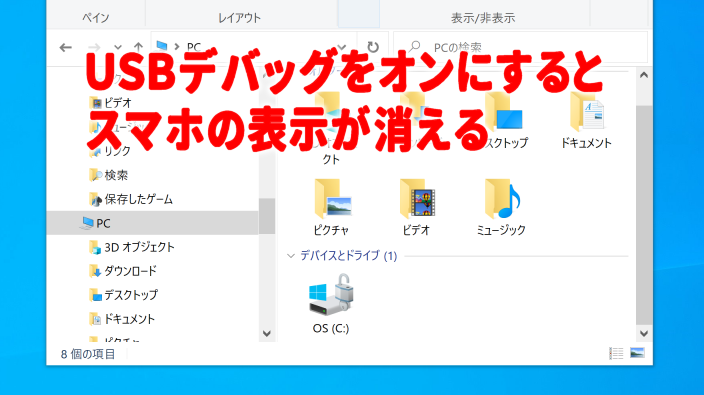
また、パソコンがスマホを正しく認識した後にも、ビルドする際にパソコンとスマホの接続に問題が発生する場合があります。
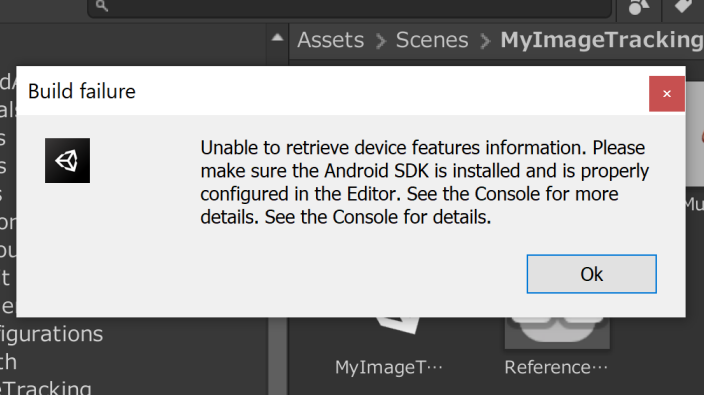
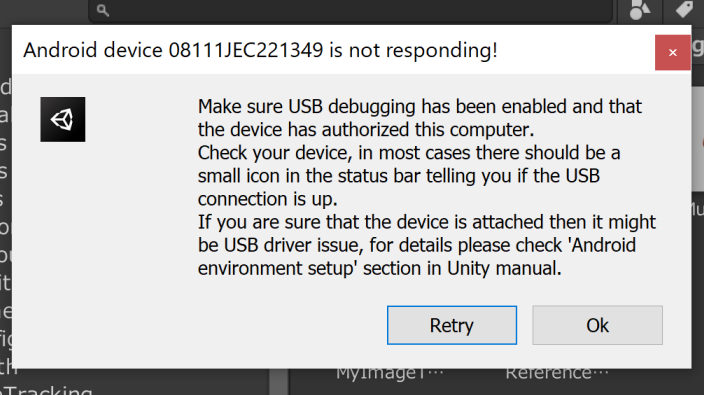
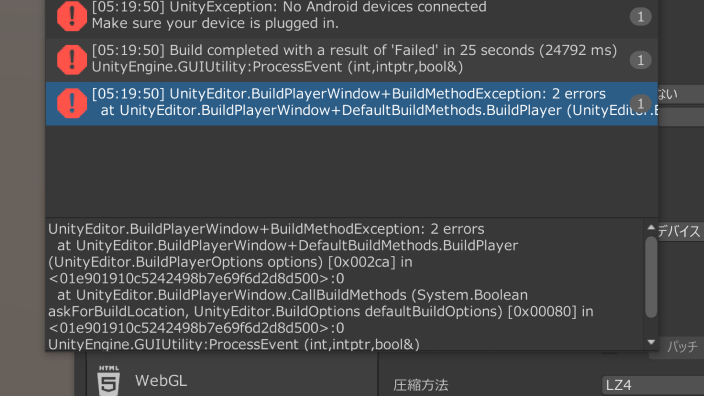
ビルドして上のようなエラーメッセージが表示される場合は、パソコンとスマホの接続の問題が考えられますので、USBケーブルを差し直す、ケーブルを別のUSBポートに刺し直す、開発者向けオプションを一度オフにしてから、再度開発者向けオプションをオンにして、USBデバッグをオンにするなど、古典的な方法でエラーが解消できる場合があります。
このとき、一度開発者向けオプションをオフにしたら、まず開発者向けオプションをオンにして、次にUSBデバッグも忘れずにオンにしてください。
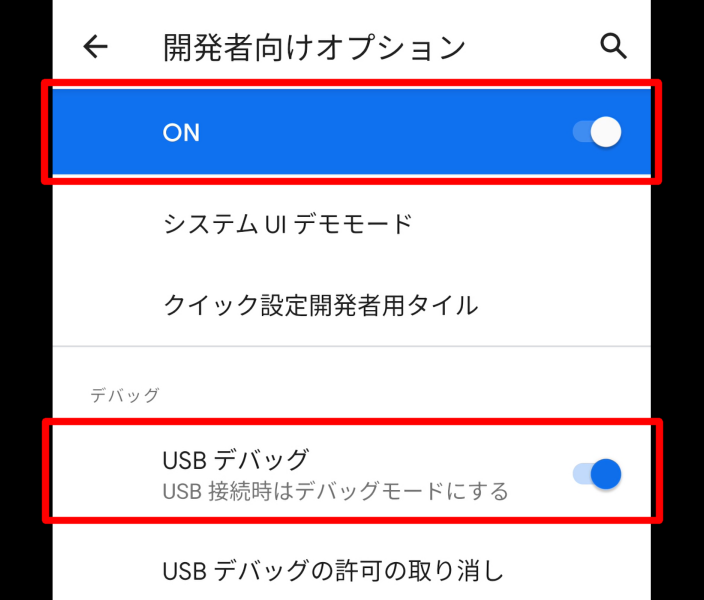
-
前の記事
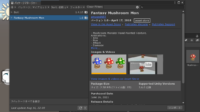
Open in Unity で反応しない場合の処置 2021.08.16
-
次の記事

画像ファイル ダウンロード 2021.10.20